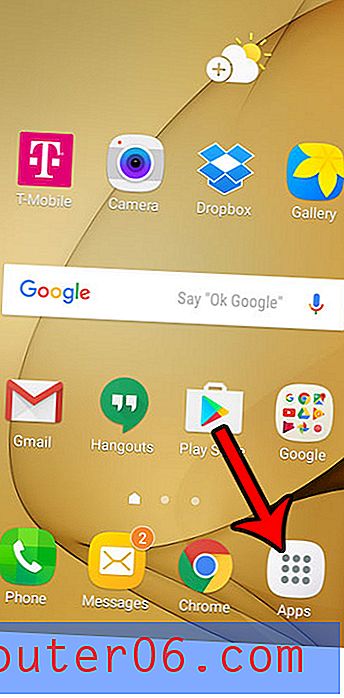Excel 2013에서 쉼표없이 숫자를 표시하는 방법
스프레드 시트의 일부 숫자는 현재 1000 구분 기호로 쉼표를 표시하도록 형식화되어 있습니까? 이 옵션은 Excel의 옵션이며 원하지 않는 경우 사용할 필요가 없습니다.
아래의 자습서에서는 숫자로 서식이 지정된 셀의 서식 옵션을 변경하여 해당 숫자가 쉼표없이 셀에 표시되도록하는 방법을 보여줍니다.
Excel 2013에서 숫자에서 쉼표를 제거하는 방법
이 기사의 단계에서는 Excel 스프레드 시트에서 선택한 숫자의 서식을 변경하여 숫자가 쉼표없이 표시되는 방법을 보여줍니다.
1 단계 : Excel 2013에서 스프레드 시트를 엽니 다.
2 단계 : 쉼표가있는 숫자가 포함 된 셀을 선택하십시오. 스프레드 시트 측면의 행 번호를 클릭하여 전체 행을 선택하거나 스프레드 시트 상단의 열 문자를 클릭하여 전체 열을 선택할 수 있습니다. 행 A 제목과 열 1 제목 사이의 회색 셀을 클릭하여 스프레드 시트 전체를 선택할 수도 있습니다.

3 단계 : 선택한 셀 중 하나를 마우스 오른쪽 버튼으로 클릭 한 다음 셀 서식 옵션을 선택합니다.
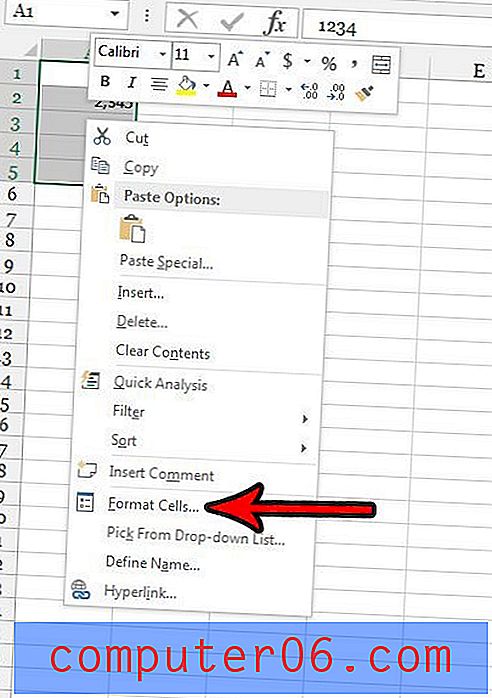
4 단계 : 창의 왼쪽에있는 카테고리 열에서 숫자 옵션을 선택한 다음 1000 구분 기호 사용 의 왼쪽에있는 상자를 클릭하여 상자에서 확인 표시를 제거하십시오. 그런 다음 창의 맨 아래에있는 확인 버튼을 클릭 할 수 있습니다.
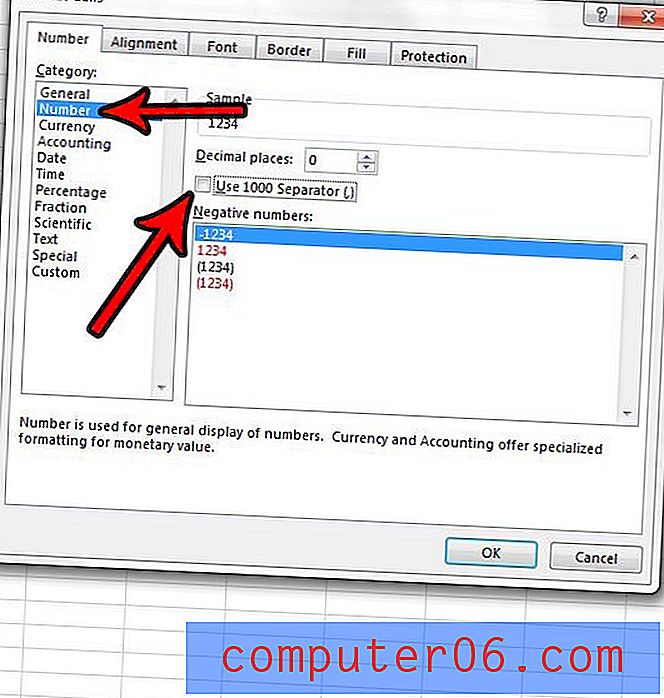
Excel에서 음수를 쉽게 식별하도록 하시겠습니까? 음수를 빨간색으로 만드는 방법을 알아보십시오.이 옵션은 Excel이 0보다 작은 숫자 값에 자동으로 적용되는 서식 옵션입니다.